Sabit diske erişim nasıl geri kazanılır, sabit disk açılamaması hatası nasıl düzeltilir

Bu yazımızda, sabit diskiniz bozulduğunda ona nasıl yeniden erişebileceğinizi anlatacağız. Haydi gelin birlikte izleyelim!
Google Chrome, sorunsuz bir tarama deneyimi ve Chrome uzantıları, senkronizasyon seçenekleri ve daha fazlası gibi harika özellikler sunduğu için birçok kullanıcı için varsayılan web tarayıcısıdır. Ancak, kullanıcıların Google Chrome'da ses sorunları yaşadığı durumlar vardır. Bir YouTube videosunu veya herhangi bir şarkıyı oynattığınızda can sıkıcı olabilir, ancak ses yok. Bundan sonra, bilgisayarınızın sesini kontrol edebilirsiniz ve şarkılar bilgisayarınızda mükemmel bir şekilde çalıyor. Bu, sorunun Google Chrome ile ilgili olduğu anlamına gelir. Bu nedenle, Google Chrome'daki ses sorununu gidermek için izleyebileceğiniz olası çözümleri içeren bir kılavuzumuz var.
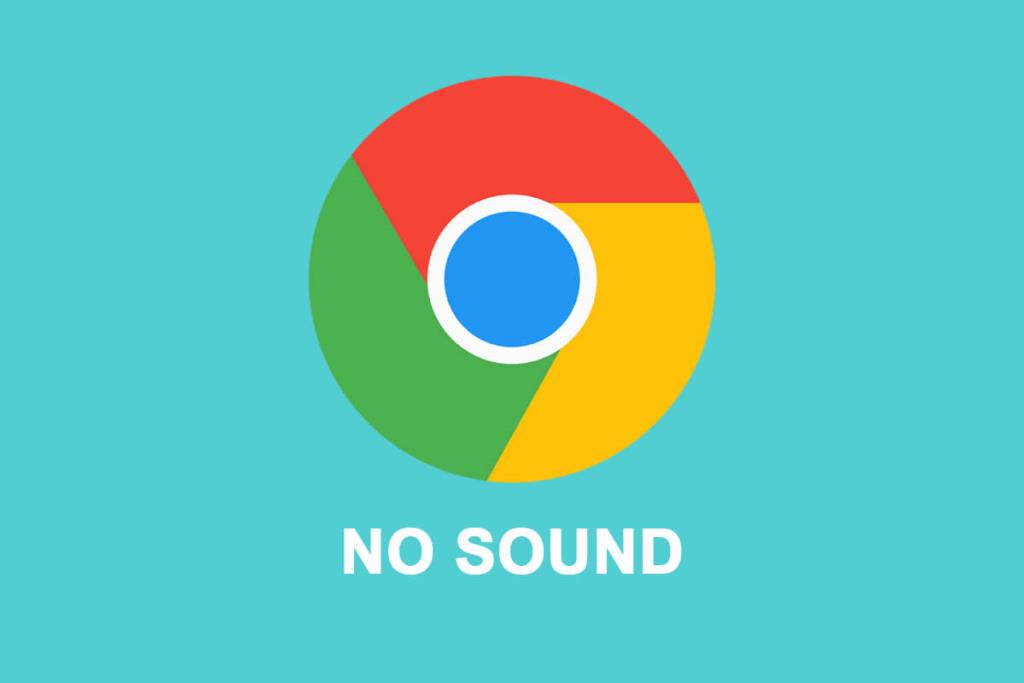
İçindekiler
Google Chrome'da ses sorunu olmamasının birkaç nedeni olabilir. Olası nedenlerden bazıları şunlardır:
Bunlar, Google Chrome'da ses sorunu olmamasının olası nedenlerinden bazılarıdır .
Google Chrome'da ses sorununu gidermek için deneyebileceğiniz tüm yöntemleri listeliyoruz:
Bazen basit bir yeniden başlatma, Google Chrome'daki ses sorununu çözebilir. Bu nedenle, Chrome tarayıcısındaki ses yok hatasını düzeltip düzeltemeyeceğinizi kontrol etmek için bilgisayarınızı yeniden başlatabilirsiniz.
Bilgisayarınızın sesinde bir sorun olduğunda aramanız gereken ilk şey ses sürücünüzdür. Sisteminizde ses sürücüsünün daha eski bir sürümünü kullanıyorsanız, Google Chrome'da ses sorunuyla karşılaşabilirsiniz.
Sisteminize ses sürücüsünün en son sürümünü yüklemelisiniz. Ses sürücünüzü manuel veya otomatik olarak güncelleme seçeneğine sahipsiniz. Ses sürücünüzü manuel olarak güncelleme işlemi biraz zaman alabilir, bu nedenle ses sürücünüzü Iobit sürücü güncelleyiciyi kullanarak otomatik olarak güncellemenizi öneririz .
Iobit sürücü güncellemelerinin yardımıyla, ses sürücünüzü bir tıklamayla kolayca güncelleyebilirsiniz ve sürücü, Google Chrome'un çalışmama sorununu düzeltmek için doğru sürücüleri bulmak için sisteminizi tarar.
Ses olmaması sorununu gidermek için Google Chrome'daki genel ses ayarlarını kontrol edebilirsiniz. Bazen kullanıcılar, Google Chrome'da ses çalmak için siteleri yanlışlıkla devre dışı bırakabilir.
1. Chrome tarayıcınızı açın .
2. Ekranın sağ üst köşesindeki üç dikey noktaya tıklayın ve Ayarlar'a gidin .

3. Soldaki panelden Gizlilik ve güvenlik'e tıklayın, ardından aşağı kaydırın ve Site Ayarları'na gidin .
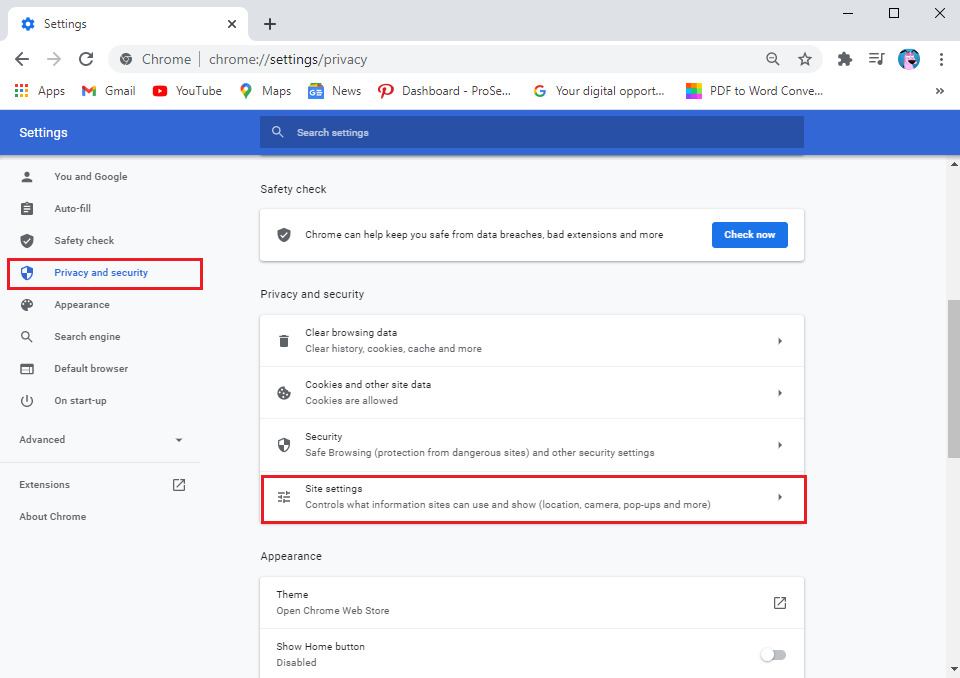
4. Yine aşağı kaydırın ve İçerik bölümüne gidin ve sese erişmek için Ek içerik ayarları'na tıklayın .
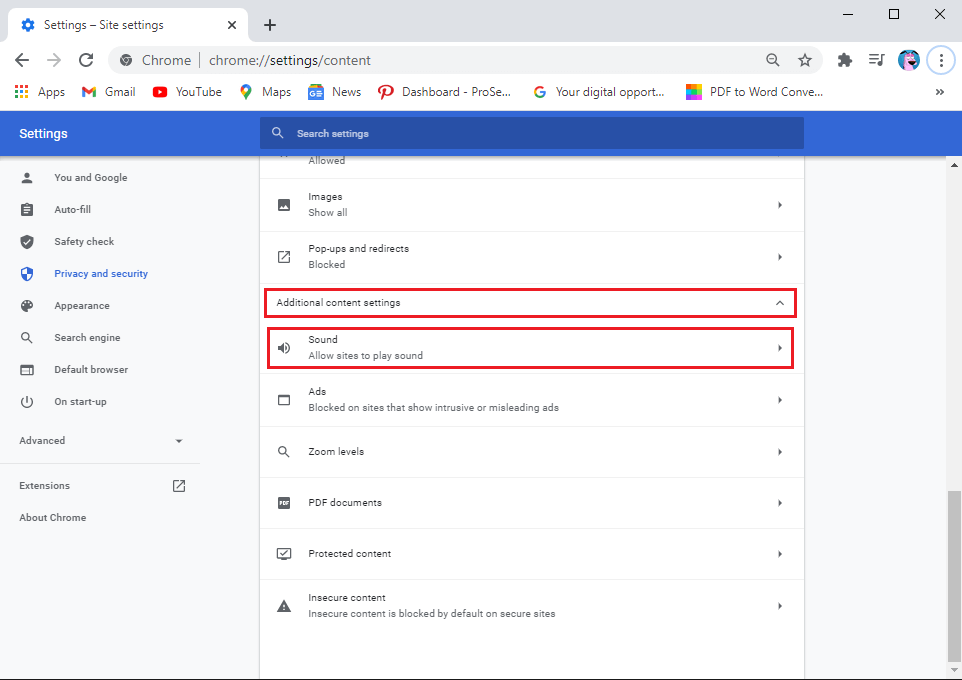
5. Son olarak, Ses'e dokunun ve ' Sitelerin ses çalmasına izin ver (önerilen) ' seçeneğinin yanındaki düğmenin açık olduğundan emin olun .
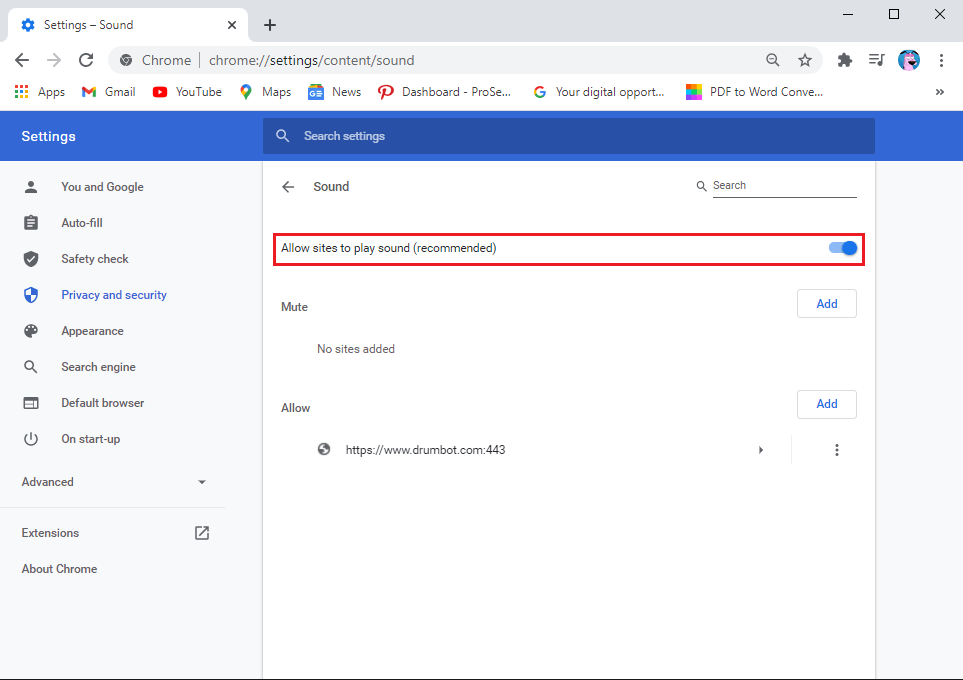
Google Chrome'daki tüm siteler için sesi etkinleştirdikten sonra, bunun Google Chrome'daki ses sorununu çözüp çözmediğini kontrol etmek için tarayıcıda herhangi bir videoyu veya şarkıyı oynatabilirsiniz .
Ayrıca Okuyun: YouTube'da Ses Yokluğunu Düzeltmenin 5 Yolu
Bazen kullanıcılar, sistemlerindeki ses düzeyi karıştırma aracını kullanarak Google Chrome'un sesini kapatır. Sesin Google Chrome için sessizde olmadığından emin olmak için ses mikserini kontrol edebilirsiniz.
1. Sağ tıklama sizin üzerinde hoparlör simgesini görev çubuğunun sağ alt gelen ardından tıklayarak açın Cilt Mikser.
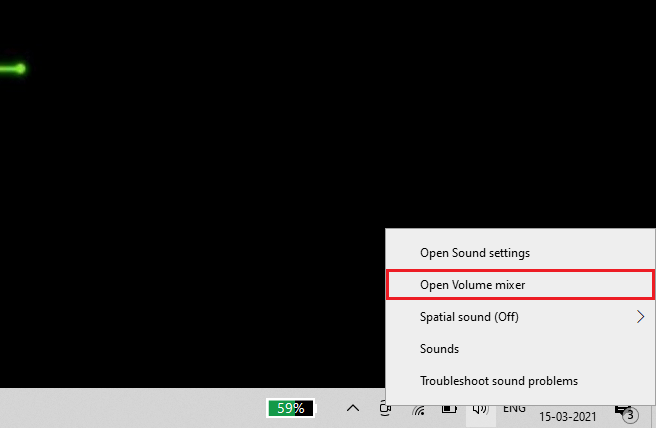
2. Şimdi, Google Chrome için ses seviyesinin sessizde olmadığından ve ses kaydırıcısının yüksek olarak ayarlandığından emin olun .
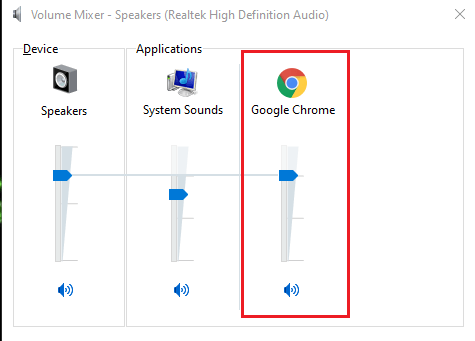
Ses düzeyi karıştırıcı aracında Google Chrome'u görmüyorsanız, Google'da rastgele bir video oynatın ve ardından ses düzeyi karıştırıcıyı açın.
Harici hoparlör kullanıyorsanız, hoparlörlerde bir sorun olabilir. Bu nedenle, hoparlörlerinizi fişten çekin ve ardından tekrar sisteme takın. Hoparlörlerinizi taktığınızda sisteminiz ses kartını tanıyacaktır ve bu, Google Chrome'un ses sorunu olmamasını düzeltebilir.
Tarayıcınız çok fazla tarayıcı çerezi ve önbelleği toplarsa, web sayfalarının yüklenme hızını yavaşlatabilir ve hatta ses hatasına neden olmayabilir. Bu nedenle, aşağıdaki adımları izleyerek tarayıcınızın çerezlerini ve önbelleğini temizleyebilirsiniz.
1. açın Chrome tarayıcı ve tıklayın üç dikey nokta ardından dokunun ekranın sağ üst köşesinden Diğer araçlar ve ' Verileri temizle gezen .'

2. Tarama verilerini temizlemek için zaman aralığını seçebileceğiniz bir pencere açılacaktır. Kapsamlı temizlik için Tüm zamanlar öğesini seçebilirsiniz . Son olarak, alttan Verileri temizle üzerine dokunun .
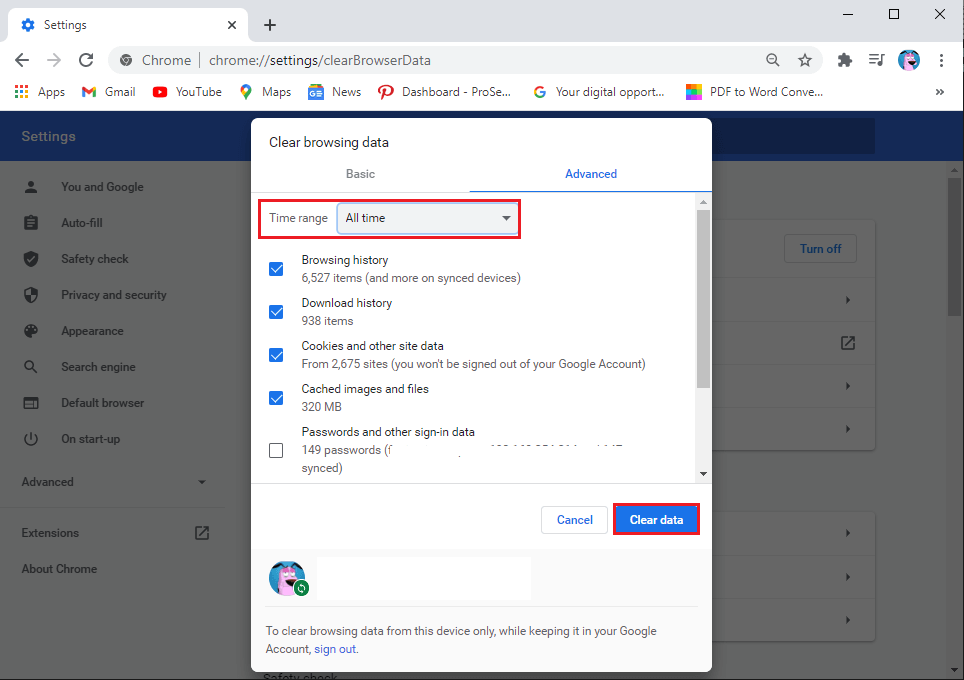
Bu kadar; Sisteminizi yeniden başlatın ve bu yöntemin Windows 10'da çalışmayan Google Chrome sesini düzeltip düzeltmediğini kontrol edin .
Ses, bağlı olmayan bir çıkış kanalına yönlendirilerek Google Chrome'da ses olmaması sorununa neden olabileceğinden oynatma ayarlarını kontrol edebilirsiniz.
1. Sisteminizde Kontrol panelini açın . Kontrol panelini bulmak için arama çubuğunu kullanabilir ve ardından Ses bölümüne gidebilirsiniz .
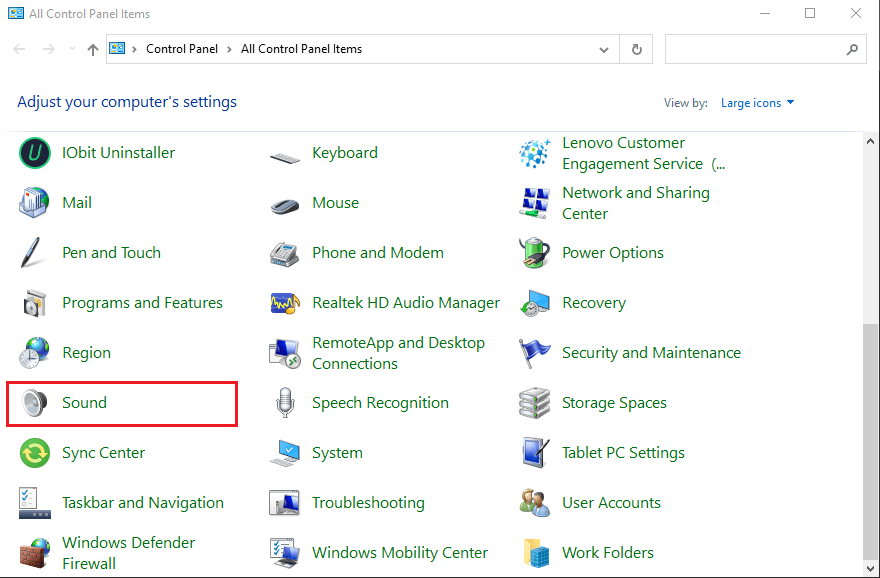
2. Şimdi, Oynatma sekmesi altında, bağlı hoparlörlerinizi göreceksiniz . Üzerine tıklayın ve ekranın sol alt köşesinden Yapılandır'ı seçin .
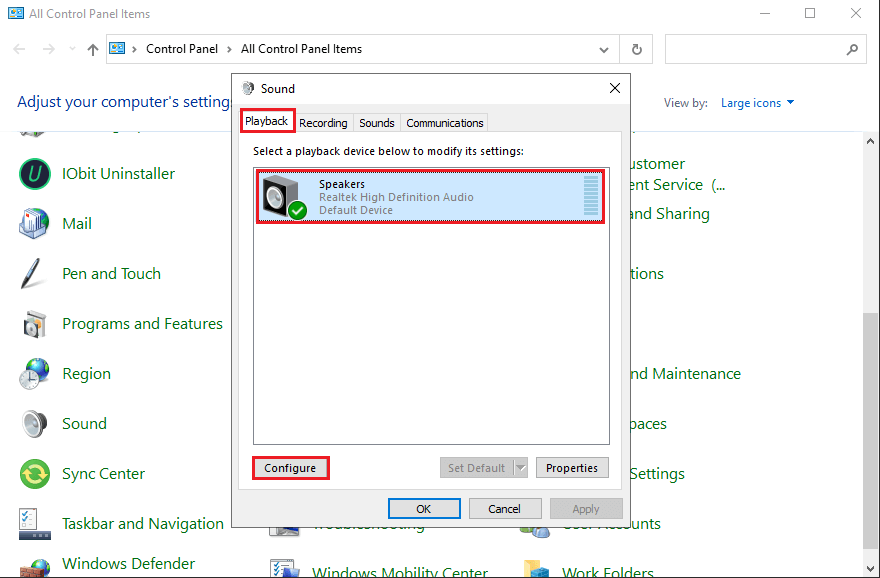
3. dokunun Stereo ses kanalları ve tıklama altında İleri .
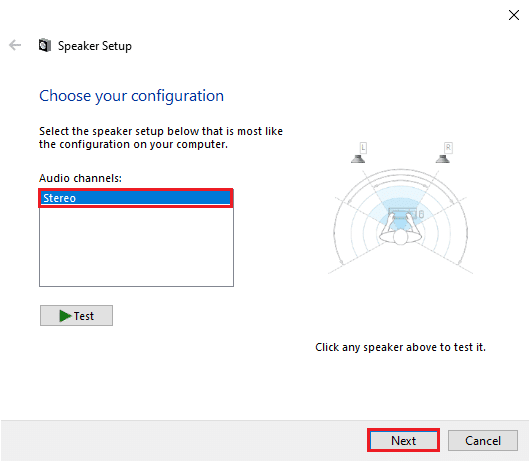
4. Son olarak, kurulumu tamamlayın ve sesi kontrol etmek için Google Chrome'a gidin.
Ayrıca Okuyun: Windows 10'da kulaklıktan ses gelmiyor düzeltildi
Bazen doğru çıkış cihazını kurmadığınızda ses sorunlarıyla karşılaşabilirsiniz. Google Chrome'da ses olmaması sorununu gidermek için şu adımları uygulayabilirsiniz:
1. Arama çubuğunuza gidin ve Ses ayarları yazın , ardından arama sonuçlarından Ses ayarları'na tıklayın .
2. Ses ayarlarında , ' Çıkış cihazınızı seçin ' altındaki açılır menüyü tıklayın ve doğru çıkış cihazını seçin.
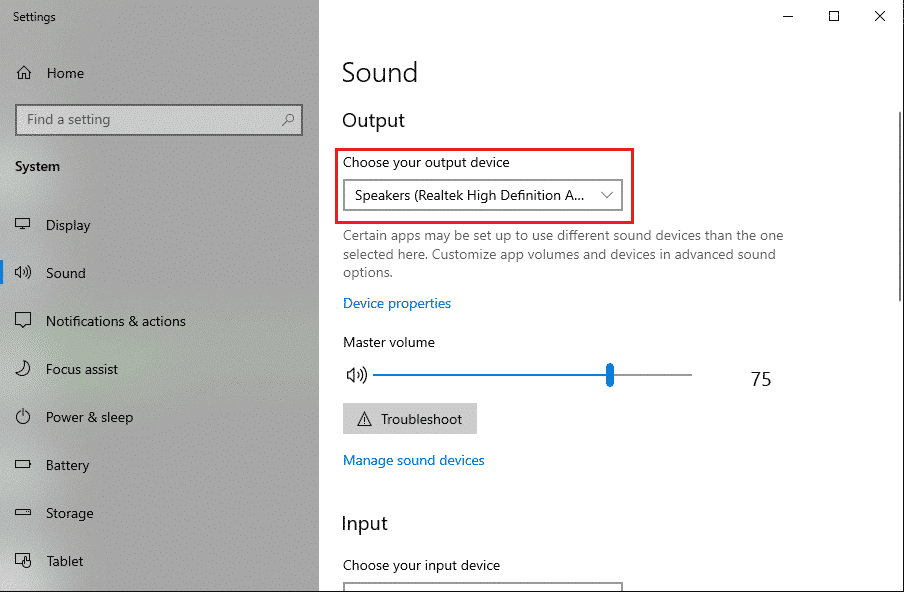
Artık rastgele bir video oynatarak Google Chrome'daki ses sorununu kontrol edebilirsiniz. Bu yöntem sorunu çözemezse, sonraki yöntemi kontrol edebilirsiniz.
Ziyaret ettiğiniz web sayfasının sesinin kapalı olma ihtimali vardır.
1. İlk adım, Windows tuşu + R tuşuna basarak Çalıştır iletişim kutusunu açmaktır.
2. İletişim kutusuna inetcpl.cpl yazın ve enter tuşuna basın.

3. Üst panelden Gelişmiş sekmesine tıklayın, ardından aşağı kaydırın ve multimedya bölümünü bulun .
4. Şimdi, ' Web sayfalarında ses çal ' seçeneğinin yanındaki onay kutusunu işaretlediğinizden emin olun .
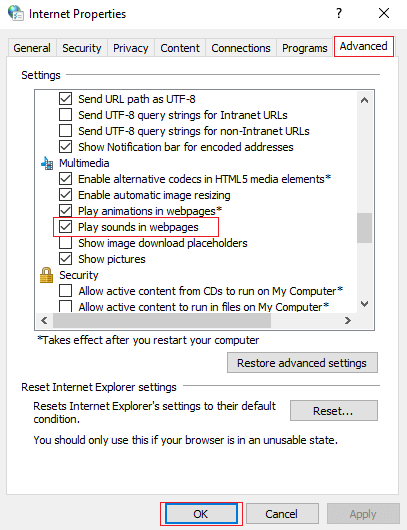
5. Değişiklikleri kaydetmek için Uygula'ya ve ardından Tamam'a tıklayın .
Son olarak, bunun Google Chrome tarayıcısının sesini açıp kapatamadığını kontrol etmek için Chrome tarayıcınızı yeniden başlatabilirsiniz .
Chrome uzantıları, örneğin YouTube videolarında reklamları engellemek istediğinizde, Adblock uzantısını kullanabilirsiniz, tarama deneyiminizi geliştirebilir. Ancak, Google Chrome'da ses alamamanızın nedeni bu uzantılar olabilir. Bu nedenle, Chrome'da aniden çalışmayı durduran sesi düzeltmek için aşağıdaki adımları izleyerek bu uzantıları devre dışı bırakabilirsiniz:
1. Chrome tarayıcınızı açın ve ekranın sağ üst köşesindeki Uzantı simgesine ve ardından Uzantıları yönet seçeneğine tıklayın .

2. Tüm uzantıların listesini göreceksiniz, devre dışı bırakmak için her bir uzantının yanındaki düğmeyi kapatın .

Ses alıp alamadığınızı kontrol etmek için Chrome tarayıcınızı yeniden başlatın.
Ses sorununun belirli bir web sitesinde olup olmadığını Google Chrome'da kontrol edebilirsiniz. Belirli web sitelerinde ses sorunları yaşıyorsanız, ses ayarlarını kontrol etmek için aşağıdaki adımları uygulayabilirsiniz.
Tarayıcınızı yeniden başlatabilir ve sesi belirli bir web sitesinde oynatıp çalamayacağınızı kontrol edebilirsiniz.
Yukarıdaki yöntemlerden hiçbiri işe yaramazsa Chrome ayarlarınızı sıfırlayabilirsiniz. Endişelenmeyin, Google kayıtlı şifrelerinizi, yer işaretlerinizi veya web geçmişinizi kaldırmaz. Chrome ayarlarını sıfırladığınızda, başlangıç sayfası, arama motoru tercihi, sabitlediğiniz sekmeler ve benzeri diğer ayarlar sıfırlanır.
1. Chrome tarayıcınızı açın ve ekranın sağ üst köşesindeki üç dikey noktayı tıklayın ve ardından Ayarlar'a gidin .
2. Aşağı kaydırın ve Gelişmiş'e tıklayın .
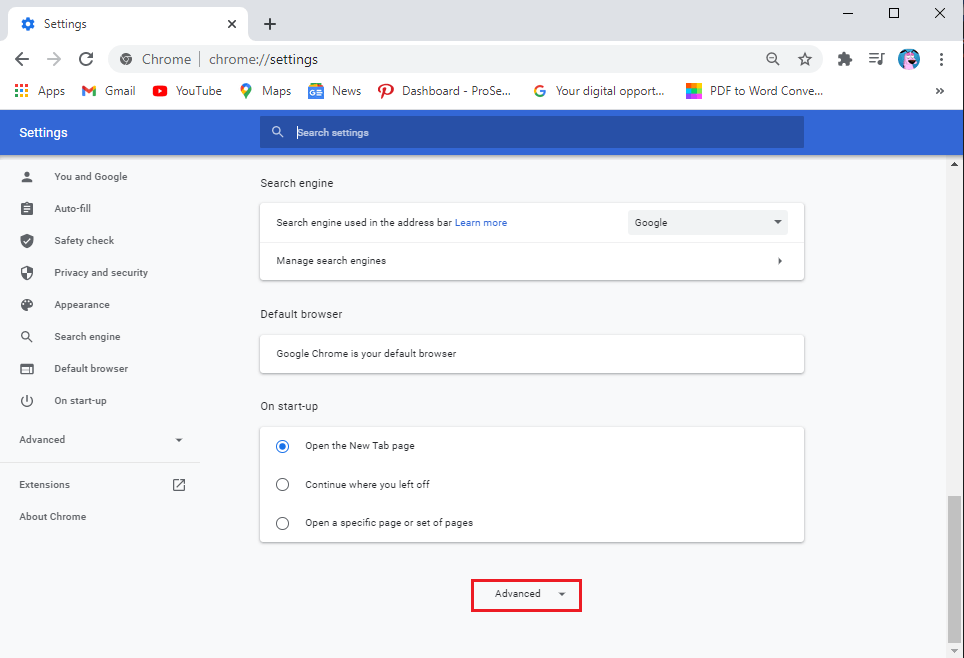
3. Şimdi aşağı kaydırın ve Ayarları orijinal varsayılanlarına sıfırla seçeneğine tıklayın .
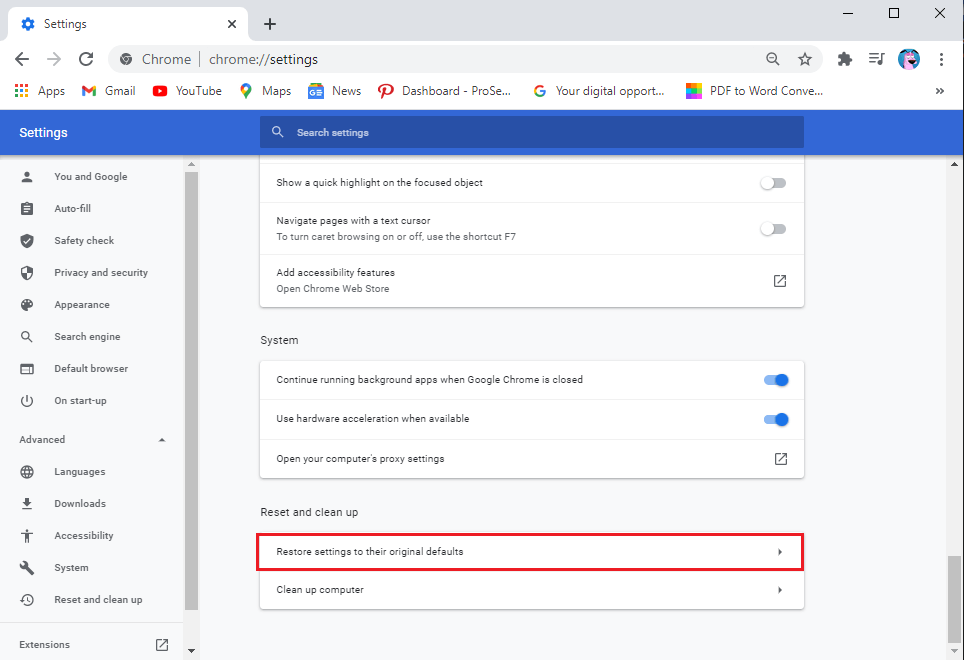
4. Ayarları sıfırla seçeneğine tıklamanız gereken bir onay penceresi açılacaktır .
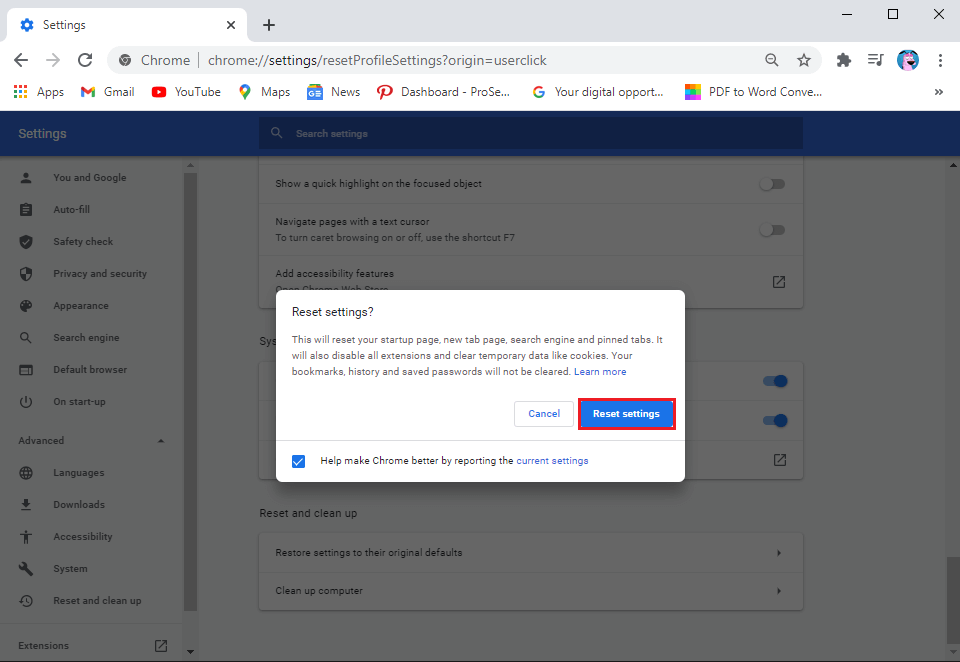
Bu kadar; Bu yöntemin Google Chrome'da sesin çalışmaması sorununu çözüp çözemeyeceğini kontrol edebilirsiniz .
Tarayıcının eski bir sürümünü kullandığınızda Google Chrome'da ses olmaması sorunu ortaya çıkabilir. Google Chrome'daki güncellemeleri nasıl kontrol edeceğiniz aşağıda açıklanmıştır.
1. Chrome tarayıcınızı açın ve ekranın sağ üst köşesindeki üç dikey noktayı tıklayın, ardından Yardım'a gidin ve Google Chrome Hakkında'yı seçin .
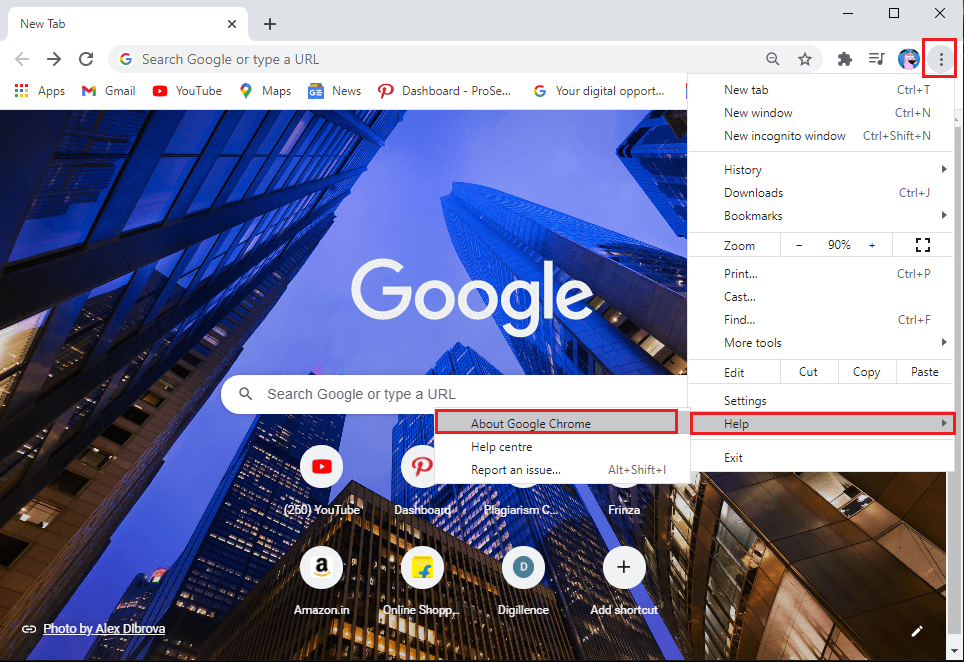
2. Artık Google, herhangi bir güncelleme olup olmadığını otomatik olarak kontrol edecektir. Mevcut güncellemeler varsa tarayıcınızı güncelleyebilirsiniz.
Yöntemlerden hiçbiri işe yaramazsa Google Chrome'u kaldırıp sisteminize yeniden yükleyebilirsiniz. Bu yöntem için şu adımları izleyin.
1. Chrome tarayıcınızı kapatın ve sisteminizdeki Ayarlar'a gidin . Ayarlar'a gitmek için arama çubuğunu kullanın veya Windows Tuşu + I tuşlarına basın .
2. Uygulamalar'a tıklayın .
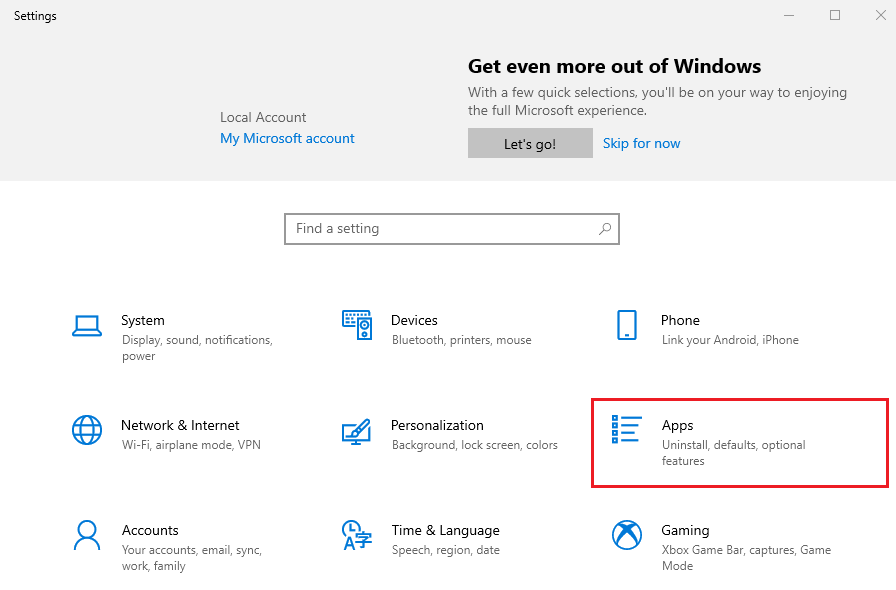
3. Google Chrome'u seçin ve Kaldır'a dokunun . Tarayıcı verilerinizi de temizleme seçeneğiniz vardır.

4. Google Chrome'u başarıyla kaldırdıktan sonra, herhangi bir web tarayıcısına gidip https://www.google.com/chrome/ adresine giderek uygulamayı yeniden yükleyebilirsiniz .
5. Son olarak, tarayıcıyı sisteminize yeniden yüklemek için Chrome'u İndir'e dokunun .
Tarayıcıyı yeniden yükledikten sonra, Google Chrome sesinin çalışmama sorununu çözüp çözemeyeceğini kontrol edebilirsiniz .
Sık Sorulan Sorular (SSS)
S1. Google Chrome'da sesi nasıl geri alabilirim?
Google'da sesi geri almak için tarayıcınızı yeniden başlatabilir ve tarayıcıdaki tüm siteler için sesi etkinleştirmek üzere ses ayarlarını kontrol edebilirsiniz. Bazen sorun harici hoparlörlerinizde olabilir, sisteminizde bir şarkı çalarak sistem hoparlörlerinizin çalışıp çalışmadığını kontrol edebilirsiniz.
S2. Google Chrome'un sesini nasıl açarım?
Siteye gidip adres çubuğunuzdaki çarpı işareti bulunan hoparlör simgesine tıklayarak Google Chrome'un sesini kolayca açabilirsiniz. Google Chrome'da bir sitenin sesini açmak için sekmeye sağ tıklayıp sitenin sesini aç'ı da seçebilirsiniz.
Tavsiye edilen:
Bu kılavuzun yardımcı olduğunu ve Google Chrome'daki ses sorununu çözemediğinizi umuyoruz . Bu makaleyle ilgili hala herhangi bir sorunuz varsa, yorumlar bölümünde onlara sormaktan çekinmeyin.
Bu yazımızda, sabit diskiniz bozulduğunda ona nasıl yeniden erişebileceğinizi anlatacağız. Haydi gelin birlikte izleyelim!
İlk bakışta AirPods, diğer gerçek kablosuz kulaklıklara benziyor. Ancak birkaç az bilinen özelliği keşfedilince her şey değişti.
Apple, yepyeni buzlu cam tasarımı, daha akıllı deneyimler ve bilindik uygulamalarda iyileştirmeler içeren büyük bir güncelleme olan iOS 26'yı tanıttı.
Öğrencilerin çalışmaları için belirli bir dizüstü bilgisayara ihtiyaçları vardır. Bu dizüstü bilgisayar, seçtikleri bölümde iyi performans gösterecek kadar güçlü olmasının yanı sıra, tüm gün yanınızda taşıyabileceğiniz kadar kompakt ve hafif olmalıdır.
Windows 10'a yazıcı eklemek basittir, ancak kablolu cihazlar için süreç kablosuz cihazlardan farklı olacaktır.
Bildiğiniz gibi RAM, bir bilgisayarda çok önemli bir donanım parçasıdır; verileri işlemek için bellek görevi görür ve bir dizüstü bilgisayarın veya masaüstü bilgisayarın hızını belirleyen faktördür. Aşağıdaki makalede, WebTech360, Windows'ta yazılım kullanarak RAM hatalarını kontrol etmenin bazı yollarını anlatacaktır.
Akıllı televizyonlar gerçekten dünyayı kasıp kavurdu. Teknolojinin sunduğu pek çok harika özellik ve internet bağlantısı, televizyon izleme şeklimizi değiştirdi.
Buzdolapları evlerde sıkça kullanılan cihazlardır. Buzdolapları genellikle 2 bölmeden oluşur, soğutucu bölme geniştir ve kullanıcı her açtığında otomatik olarak yanan bir ışığa sahiptir, dondurucu bölme ise dardır ve hiç ışığı yoktur.
Wi-Fi ağları, yönlendiriciler, bant genişliği ve parazitlerin yanı sıra birçok faktörden etkilenir; ancak ağınızı güçlendirmenin bazı akıllı yolları vardır.
Telefonunuzda kararlı iOS 16'ya geri dönmek istiyorsanız, iOS 17'yi kaldırma ve iOS 17'den 16'ya geri dönme konusunda temel kılavuzu burada bulabilirsiniz.
Yoğurt harika bir besindir. Her gün yoğurt yemek faydalı mıdır? Her gün yoğurt yediğinizde vücudunuzda nasıl değişiklikler olur? Hadi birlikte öğrenelim!
Bu yazıda en besleyici pirinç türleri ve seçtiğiniz pirincin sağlık yararlarından nasıl en iyi şekilde yararlanabileceğiniz ele alınıyor.
Uyku düzeninizi ve uyku vakti rutininizi oluşturmak, çalar saatinizi değiştirmek ve beslenmenizi buna göre ayarlamak, daha iyi uyumanıza ve sabahları zamanında uyanmanıza yardımcı olabilecek önlemlerden birkaçıdır.
Kiralayın Lütfen! Landlord Sim, iOS ve Android'de oynanabilen bir simülasyon mobil oyunudur. Bir apartman kompleksinin ev sahibi olarak oynayacak ve dairenizin içini iyileştirme ve kiracılar için hazır hale getirme amacıyla bir daireyi kiralamaya başlayacaksınız.
Bathroom Tower Defense Roblox oyun kodunu alın ve heyecan verici ödüller için kullanın. Daha yüksek hasara sahip kuleleri yükseltmenize veya kilidini açmanıza yardımcı olacaklar.













